前两天研究了下WOWake-on-LAN / Wake-on-WLAN ,这玩意需要主板和BIOS的支持
看了下公司给配的垃圾用的是Intel(R) Wireless-AC 9560,这个无线网卡支持无线唤醒。
配置完以后好了一阵,但是有一阵频繁唤醒,就很气,到底是谁动了我的拉基本
首先,想到的是看一下自带的事件查看器,(windows+R输入eventvwr.msc或者学我直接搜)

发现个很奇葩的问题,未知唤醒源
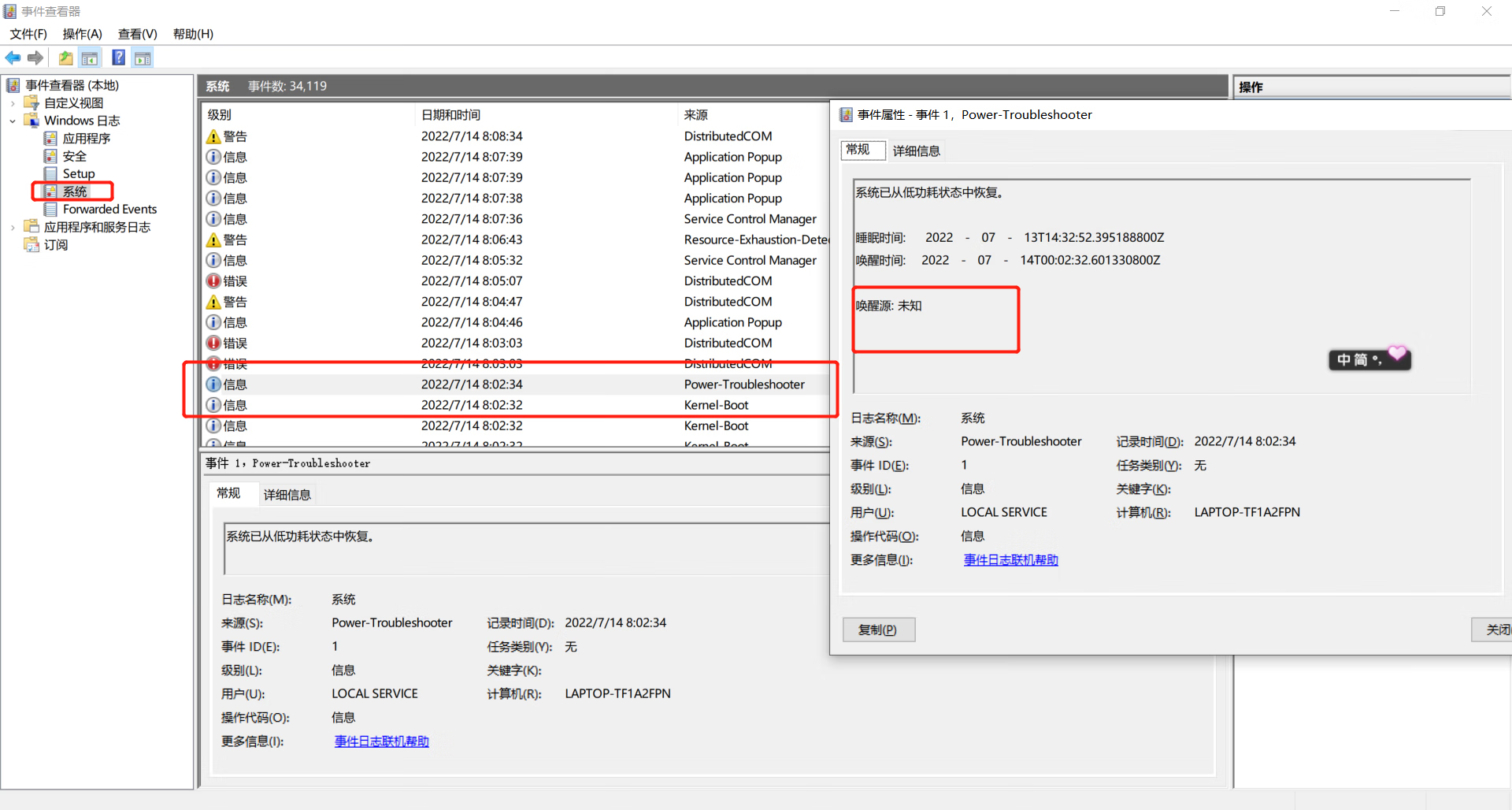
就很离谱啊很离谱,进入设备管理器,把能唤醒的设备除了无线网卡全关掉
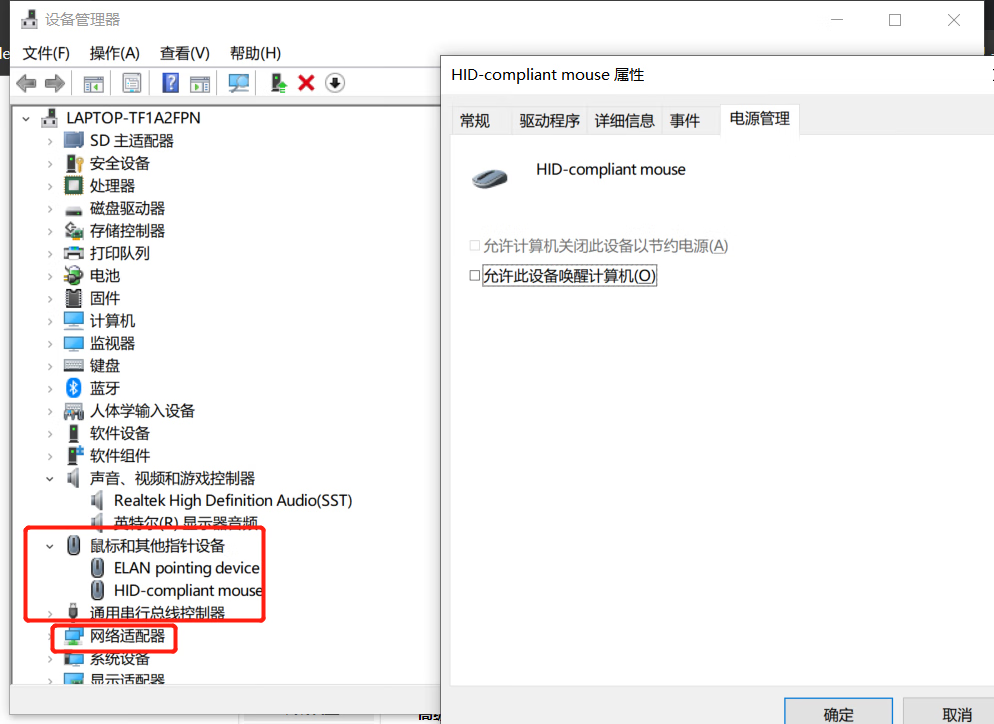
还是会被未知唤醒源唤醒,看看上次唤醒设备吧
CMD
在命令提示符内输入 powercfg -devicequery wake_armed 命令,让其显示当前电脑中有哪些硬件设备可以唤醒电脑。 也可以用powercfg -lastwake 检查下究竟是哪个硬件启动/唤醒了电脑。

可以看出能唤醒的就是键盘鼠标这种,OK,没有大问题~但是如果发现了不想让其唤醒的设备,可以在设备管理器中找到该硬件,在其属性中的电源管理选项卡下,去掉“允许此设备唤醒电脑”的勾选。
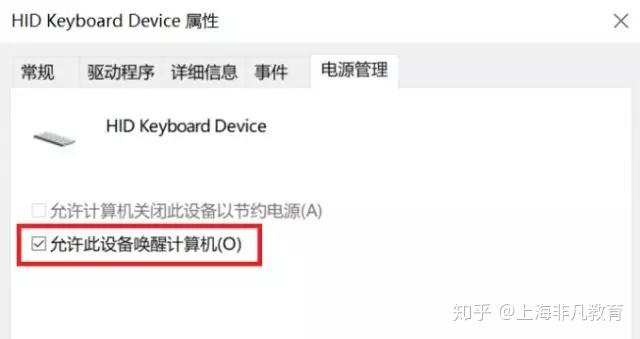
Windows PowerShell
除了常规的硬件可以使电脑“苏醒”过来,Windows自带的系统服务、计划任务和我们自己安装的第三方软件,也有可能造成电脑在不恰当的时间醒过来。但这些在命令提示符中并查不到,需要借用PowerShell的力量哦。打来Windows PowerShell后,输入
Get-ScheduledTask | where {$_.settings.waketorun}
在显示的列表中看下“State”下有哪些软件、服务是处于Running和Ready的状态。
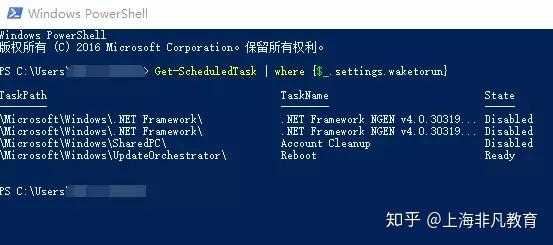
发现了不想让其进行唤醒的服务项?在“控制面板-管理工具”中的“计划任务”和“服务”中,以它们的名字进行搜索后关闭掉就OK咯~
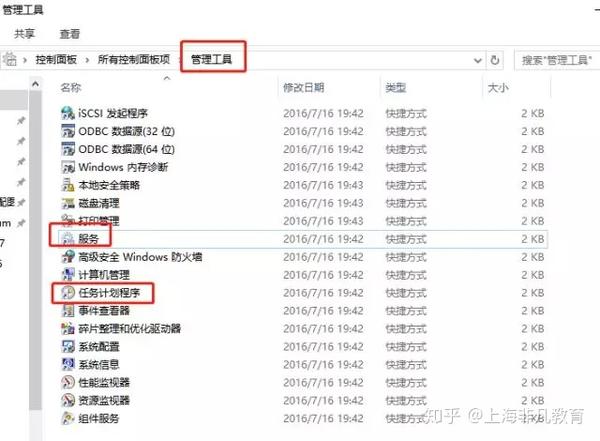
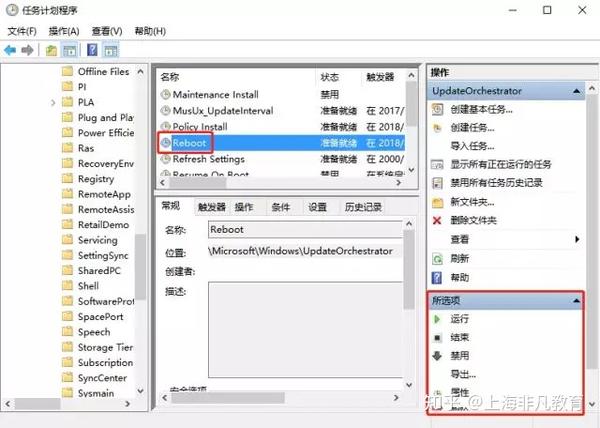
本文部分内容参考自:华硕微信号


发表评论